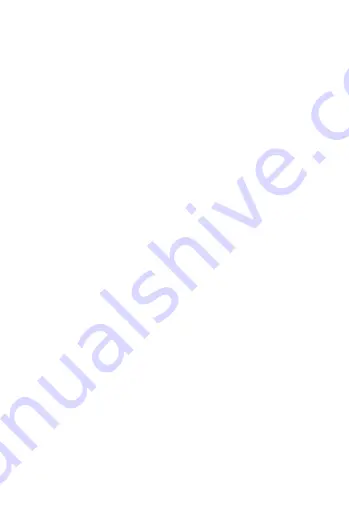
37
(2)
Pornire/ oprire căști
◆ Pornire: Glisați întrerupătorul la dreapta, iar
indicatoarele luminoase albastre și roșii vor clipi
(căștile vor spune: wireless este gata de conectare).
◆ Oprire: Glisați întrerupătorul la stânga, iar indi
-
catorul luminos albastru se va opri.
(3) Conectați-vă telefonul mobil sau
alte dispozitive
◆ Glisați întrerupătorul la dreapta, iar indicatoa
-
rele luminoase albastre și roșii vor clipi (căștile vor
spune: wireless este gata de conectare).
◆ Deschideți funcția Bluetooth pe telefonul mo
-
bil sau alte dispozitive.
◆ Căutați dispozitive Bluetooth și selectați
„PowerLocus Unicorn”. (Introduceți codul „0000”
dacă este necesar)
◆ Dacă sincronizarea s-a făcut cu succes, indica
-
torul luminos albastru va începe să clipească (căș
-
tile vor spune: wireless-ul este conectat cu succes).
◆ Vă rugăm să vă asigurați că căștile sunt deschi
-
se înainte de a începe conectarea.
◆ Căștile se vor conecta la telefonul presetat
automat când este pornit (Vă rugăm să verificați
să vă asigurați de funcționalitatea Bluetooth pe
telefonul dvs.)
Summary of Contents for P2 Unicorn
Page 41: ...41 1 1 2 3 4 5 6 7 LED 8 Micro USB 9 10 Micro SD TF GR...
Page 43: ...43 bluetooth 4 MP3 FM TF MP3 TF FM 1 FM 2 3 40 1 4 FM bluetooth...
Page 44: ...44 5 A bluetooth 2 3 2 Siri Google 3 5 6 USB USB 5V USB AC DC USB PC 2 2 5...
Page 45: ...45 low battery 7 3 5 iPad 8 250g USB USB USB Bluetooth...
Page 46: ...46 Bluetooth...
Page 47: ...47 1 1 2 3 4 5 6 AUX 7 LED 8 Micro USB 9 10 Micro SD TF BG...
Page 49: ...49 Bluetooth 4 MP3 FM TF MP3 TF FM 1 FM 2 3 FM Bluetooth...
Page 50: ...50 5 bluetooth 2 3 2 6 USB USB 5V AC DC USB PC USB...
Page 51: ...51 2 2 5 7 3 5 ipad 8 USB micro USB...
Page 52: ...52...






























